سننظر اليوم في مسألة إعداد بروتوكول OSPFv2 IPv4 لعدة مناطق ، والذي تم تضمينه في ICND2 القسم 2.4. سنعمل مع طبولوجيا الشبكة ، التي تتضمن 7 أجهزة توجيه ، وستة منها تعمل وفقًا لبروتوكول OSPF. يعمل جهاز التوجيه رقم 7 ، الموجود في الأسفل ، على بروتوكول RIPv2.

في الدروس السابقة ، درسنا الشبكات التي تعمل فيها جميع أجهزة OSPF في منطقة واحدة مشتركة. الآن سوف نعمل مع عدة مناطق منفصلة.
ينتمي الموجهان R1 و R6 إلى المنطقة 45 ، ويعمل الموجه R5 في المنطقة 12. هذه أجهزة توجيه داخلية تخدم الشبكات المحلية. أجهزة التوجيه R2 و R4 هي أجهزة توجيه حافة ABR. هذه هي أجهزة التوجيه التي تتصل بأجهزة التوجيه الخاصة بمناطق المناطق العادية المتبقية مع الجذر أو المنطقة الأساسية ، التي يكون عددها دائمًا 0.
جهاز التوجيه R3 ، كما يتضح من هذا المخطط ، يحد من المنطقة التي تعمل أجهزتها على بروتوكول RIP. يحدث هذا عندما تلتزم المؤسسة بسياسة شبكة مختلفة تستخدم بروتوكولات RIP أو EIGRP في شبكتها. في المستقبل ، يمكنك نقل أجهزة هذه الشركة إلى بروتوكول OSPF الخاص بك ، ولكن حتى ذلك الوقت تحتاج إلى توفير اتصال بطريقة ما بين شبكتك وأجهزة الكمبيوتر التابعة لشركة أخرى. في هذه الحالة ، يتم استخدام إعادة توزيع أو إعادة توزيع المسارات: يتم إعادة توزيع جميع مسارات OSPF إلى RIP ، وجميع طرق RIP إلى OSPF. نظرًا لأن الدراسة المتعمقة لإعادة توزيع Cisco ليست جزءًا من برنامج CCNA ، سأخبرك بهذا باختصار شديد. فقط تذكر أنه إذا كانت الشبكات تستخدم بروتوكولات مختلفة ، فمن الضروري إعادة توزيع المسارات. يسمى الموجه ، الموجود بين المناطق التي تستخدم بروتوكولات التوجيه المختلفة ، ASBR - جهاز توجيه حافة لنظام مستقل. في هذه الحالة ، نظام مستقل يستخدم RIP.
يتم توصيل أجهزة التوجيه R6 و R2 على أساس نقطة إلى نقطة ، بينهما شبكة 10.1.26.0/24 ، حيث يشير الثماني الثامن لعنوان IP 26 إلى اتصال الموجهات الثانية (2) والسادسة (6). جهاز التوجيه R1 متصل أيضًا بـ R2 باستخدام شبكة p2p 10.1.12.0/24. يتم توصيل أجهزة التوجيه R6 و R1 بواسطة شبكة 10.1.16.0/24. اتصالات مماثلة من نقطة إلى نقطة تربط أجهزة التوجيه R3 و R7 (شبكة 10.1.37.0/24) وأجهزة التوجيه R4 و R5 (شبكة 10.1.45.0/24).
شبكة R2 لديها شبكة 10.1.20.0/24. نظرًا لعدم وجود جهاز توجيه آخر متصل به ، فقد قمت بتعيين الثمانيكت الثالث من هذه الشبكة على 20 (جهاز توجيه 2 إلى 0 جهاز توجيه) ، فقط للإشارة إلى الاتصال بجهاز التوجيه R2. يتم تلخيص الشبكة التي قمت بتعيينها 10.1.50.0/24 حتى جهاز التوجيه R5.
الشبكة الخارجية 10.1.20.0/24 لا تدعم OSPF. تدعم الشبكة الداخلية 10.1.50.0/24 OSPF وتسمى الشبكة المنفعلة للشبكة المنفعلة. في وقت لاحق سوف ننظر في ما هو عليه.

دعنا ننتقل إلى Packet Tracer ونحاول إعداد شبكتنا المكونة من عدة مناطق. أثناء عملية الإعداد ، سنتعرف على التقنيات المختلفة. يمكنك تنزيل ملف طبولوجيا هذا من الرابط المتوفر تحت هذا الفيديو التعليمي.
نظرًا لأننا لن نأخذ بعين الاعتبار التوزيع ، لم أقم بتضمين شبكة مستقلة تحت سيطرة RIP هنا ، تاركًا ثلاث مناطق فقط تحت سيطرة OSPF: المنطقة الزرقاء 45 ، ومنطقة الجذر الصفراء 0 والمنطقة الخضراء 12.
أجهزة التوجيه R1 و R6 هي أجهزة توجيه داخلية للمنطقة 45 ، وجهاز التوجيه R5 عبارة عن أجهزة توجيه داخلية للمنطقة 12. أجهزة التوجيه R2 و R4 هي أجهزة توجيه حدود BDR.
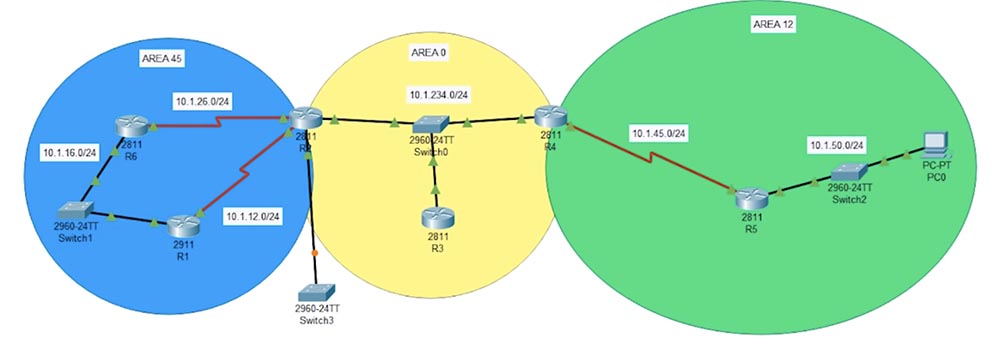
كما قلت ، فإن شبكة R2-SW3 خارجية ولا تنتمي إلى OSPF ، وتشير شبكة SW2-PC0 إلى شبكات خاملة. لنبدأ مع جهاز التوجيه R6. نظرًا لأنها تشير إلى البنية الداخلية للمنطقة 45 ، فإن التكوين الخاص بها هو نفسه كما في الدرس الأخير. إذا كنت أرغب في تنظيم OSPF بأمر واحد فقط ، فعندئذٍ يجب علي إدخال أوامر config و router ospf 1 والشبكة 10.1.0.0 0.0.255.255 45 في إعدادات هذا الموجه ، ماذا يحدث إذا ضغطت على Enter؟ سيقوم نظام التشغيل Cisco IOS بتقييم التكوين الحالي وإتاحة OSPF لجميع الواجهات التي توجد عناوين IP الخاصة بها في أول ثماني نقاط من 10.1. يمكن التحقق من ذلك عن طريق تشغيل الأمر show ospf interface.

نرى أن OSPF يعمل على واجهتين: FastEthernet 0/0 والواجهة التسلسلية Serial 0/3/0. واجهة الأولى لديه عنوان IP 10.1.16.6 ، والثاني لديه 10.1.26.6. يشار هنا أيضًا إلى رقم المنطقة 45 ، ويتم بث نوع الشبكة ، وحالة DR والأولوية 1. عنوان واجهة جهاز التوجيه المخصص هو 10.1.26.6 ، وعنوان واجهة جهاز التوجيه هو 10.1.16.6. فيما يلي قيمة Hello timer تبلغ -10 s وقيمة الفاصل الزمني للاستجابة Dead 40c. في الوقت الحالي ، لا يحتوي جهاز التوجيه على جيران ، لذلك يكون عدد الجيران الخاص به هو 0.
يشير وصف الواجهة التسلسلية إلى نوع الاتصال من نقطة إلى نقطة ، والأولوية هي 0 ، لأنه لم يتم إجراء انتخابات. لا يوجد أيضًا DR أو BDR ، لأنها شبكة من نقطة إلى نقطة. عدد الجيران هو أيضًا 0 ، لأننا لم نقم بتشغيل OSPF على بقية أجهزة التوجيه. يمكننا التحقق من ذلك إذا أصدرنا الأمر show ospf neighbour - سيكون جدول الجيران فارغًا.
سنفعل نفس الشيء مع إعدادات جهاز التوجيه R1 عن طريق إدخال أوامر config t و router ospf 10. أريد أن أوضح أن معرفات العملية لا يجب أن تتطابق ، وأنني اكتب 10 بدلاً من 1. ليس لدينا OSPF Process ID 10 ، بالنسبة إلى R6 هذه القيمة هي أيضًا يساوي 1 ، ولكن بالنسبة للنظام لا يهم ، سيتم إنشاء الحي. بعد ذلك ، اكتب منطقة شبكة القيادة 10.1.0.0 0.0.255.255 45. بعد ذلك ، سيعمل OSPF على كلتا الواجهتين ، ونرى أن GigabitEthernet 0/0 قد تحول من حالة التحميل إلى الحالة الكاملة. لا تخلط بين واجهات جهاز التوجيه المختلفة - طراز R1 2911 ، لذلك يحتوي على واجهة جيجابت إيثرنت ، وجهاز التوجيه R6 طراز 2811.

سترى أن R1 تم اختياره كـ BDR لأنه يحتوي على معرف جهاز التوجيه الأصغر 10.1.16.1. وفقًا لذلك ، يتم تحديد جهاز توجيه مع RID كبير كـ DR. مرحبًا بالوقت هو 10 ، أي كل 10 ثوانٍ ، ستقوم أجهزة التوجيه المجاورة بتبادل المعلومات. يشار كذلك إلى أنه تم إنشاء جوار مع الجار 10.1.26.6 ، أي جهاز التوجيه R6. ثم يتم إعطاء خصائص الواجهة التسلسلية 0/3/0. إذا كتبت الآن أمر show ospf neighbour ، يمكنك أن ترى أن القرب من R6 يتم تأسيسه من خلال واجهة GigabitEthernet 0/0.
دعنا ننتقل إلى إعدادات جهاز التوجيه R2. الفرق بينها وبين أجهزة التوجيه R1 و R6 هو أن R2 هو جهاز توجيه ABR حد يقع في منطقتين مختلفتين. نقوم بتكوين OSPF بنفس الطريقة بالنسبة لأجهزة التوجيه R1 و R6 - نكتب أوامر جهاز التوجيه ospf 1 وشبكة 10.1.0.0 0.0.255.255. ثم السؤال الذي يطرح نفسه هو رقم المنطقة الذي تحتاج إلى إدخاله. إذا قمت بكتابة المنطقة 0 في نهاية الأمر ، فسيقوم النظام بالبحث عن جميع الواجهات التي يحتوي عنوان IP الخاص بها على 10.1 ، ثم قم بتشغيل OSPF في المنطقة التي حددتها ، أي في المنطقة 0. ومع ذلك ، هذا ليس ما نحتاجه على الإطلاق. نريد أن تعمل فقط واجهتان متسلسلتان مع المنطقة 45 ، التي تتصل بها أجهزة التوجيه R6 و R1 ، وواجهة FastEthernet التي يتصل بها المحول تعمل فقط مع المنطقة 0.

ماذا يمكننا أن نفعل لهذا؟ غيِّر القناع العكسي ، كما فعلنا من قبل ، واستخدم القيمة 0.0.127.255 بدلاً من 0.0.255.255. بالنسبة إلى جميع أجهزتنا ، تكون أول ثماني بتات من عناوين IP هي نفسها ، والفرق هو في الثمانيات الثالثة. في المنطقة 45 ، يكون الرقمان 26 و 12 ، وفي المنطقة 0 - 234. باستخدام الرقم 127 في القناع العكسي ، نحصل على 0 لأول ثماني بتات وصفر للبت الأول من الثماني الأول. تتوافق القيمتان 26 و 12 مع البتة صفر الأولى من الثُمانية الثالثة ، لكن الرقم 234 يعني أن البتة الأولى من الثُمانية الثالثة لعنوان IP هي 1. وبالتالي ، فإن القناع العكسي المستخدم سيؤثر فقط على عناوين IP 10.1.26.0 و 10.1.12.0 ، لكن لن يؤثر على عنوان IP 10.1.234.0. لذا أدركت أن الهدف - يعمل OSPF فقط على واجهات جهاز التوجيه في المنطقة 45 ولن يكون له أي علاقة بواجهة جهاز التوجيه R2 في منطقة منطقة الجذر 0.
يمكنني استخدام طريقة أخرى عن طريق كتابة أمر الشبكة 10.1.26.2 0.0.0.0 area 45. تعني قيمة القناع العكسي المحددة أن أي شبكة أو أي واجهة لها عنوان IP بقيمة 10.1.26.2 ستعمل فقط في المنطقة 45. أدخل هذا الأمر وتحقق من النتيجة باستخدام الأمر do show ip ospf interface.

نرى أن واجهة Serial 0/3/0 ، التي يتصل بها جهاز التوجيه R6 ، تعمل الآن بموجب بروتوكول OSPF وتنتمي إلى المنطقة 45.
بعد ذلك ، أستخدم أمر الشبكة 10.1.12.2 0.0.0.0 area 45 لبدء OSPF على الواجهة التي يتصل بها جهاز التوجيه R1.
الفرق هو أن الواجهة التي تتصل بها شبكة 10.1.234.0/24 يجب أن تعمل في المنطقة 0. هنا ، يتم استخدام نفس الأمر تقريبًا ، باستثناء عنوان IP ورقم المنطقة: شبكة 10.1.234.2 0.0.0.0 منطقة 0 لذلك أنشأنا OSPF في عدة مناطق ، عندما تعمل واجهتان على هذا البروتوكول في المنطقة 45 ، وواحدة في المنطقة 0.
إذا قمنا بكتابة do show ip ospf interface ، فسنرى أن OSPF يعمل الآن على 3 واجهات. هذه هي Serial 0/3/1 و Serial 0/3/0 في المنطقة 45 و FastEthernet 0/0 في المنطقة 0. لمشاهدة البروتوكول المستخدم ، اكتب أمر show ip route ونرى أن جميع الشبكات المتاحة تستخدم بروتوكول OSPF المشترك .

ألاحظ أنه للتواصل مع الشبكة 10.1.16.0 ، أي باستخدام SW1 ، تستخدم واجهات OSPF 10.1.26.6 و 10.1.12.1. يوفر OSPF موازنة التحميل على أساس تكلفة الطرق. من وجهة نظر R2 ، تكلفة الطريق إلى جهاز التوجيه R6 هي 64 ، وهي نفس تكلفة المسار R2-R1. وهكذا ، في الشبكة الزرقاء ، تكون تكلفة المسارات هي نفسها ، وفي الأقسام 1 تضاف إلى المحول SW1 ، وتبلغ التكلفة الإجمالية لكل مسار 65. وهذا ما تعنيه الأرقام الموجودة بين قوسين معقوفين بعد عنوان IP 10.1.16.0: 110 ، هذه هي المسافة الإدارية الافتراضية ، و 65 هي تكلفة الطريق إلى SW1. إذا رأى OSPF طريقين بنفس التكلفة ، فسيتم تضمين كلا المسارين في جدول التوجيه. وبالتالي ، يتم إجراء موازنة التحميل: سيتم توزيع جميع حركة المرور الموجهة إلى شبكة 10.1.16.0/24 بالتساوي على كلا الطريقين.
ميزة مهمة هي شبكة 10.1.20.0. دعونا نرى ما يعرفه جهاز التوجيه R6 حول الشبكات. بفضل OSPF ، يعرف الشبكة 10.1.12.0 ، على الرغم من أنه غير متصل بها مباشرة. كما أنه "يعرف" الشبكة 10.1.234.0 ، وبجانب الحرف "O" الذي يشير إلى بروتوكول OSPF ، نرى الحروف IA التي تشير إلى "OSPF inter-area". هذا يعني أن هذه الشبكة تنتمي إلى منطقة أخرى ، أي أنها ليست في المنطقة 45. هذه الشبكة في المنطقة 0 ، لذلك تم تعيين المسار إلى أنها مسار OSPF interzonal.
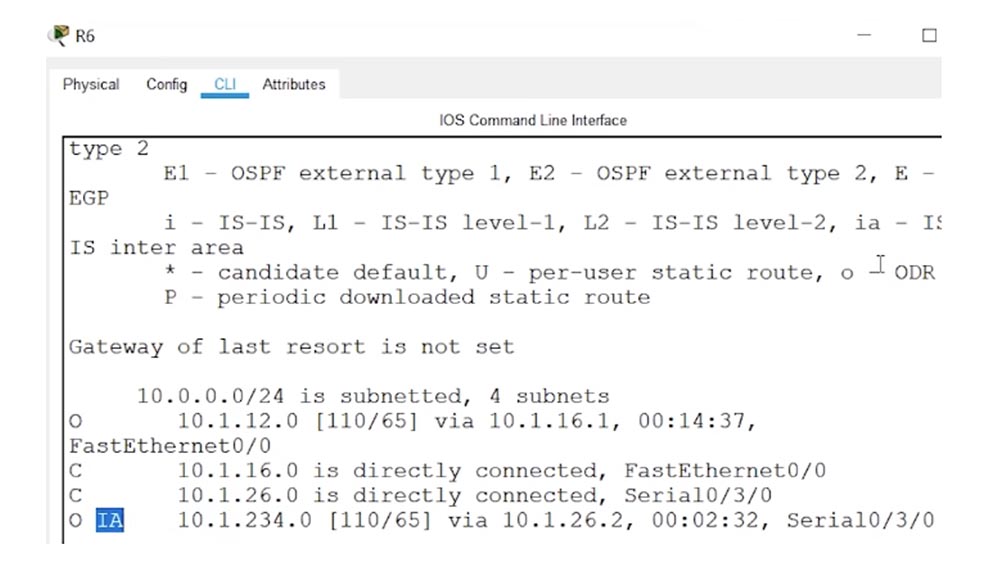
يتم توصيل الشبكة 10.1.20.0 المؤدية إلى مفتاح SW3 مباشرة بجهاز التوجيه R2 ، ومع ذلك فهي غير موجودة في جدول توجيه OSPF لأنه غير مشترك في OSPF.
دعنا ننتقل إلى جهاز التوجيه R4. إنه موجود أيضًا في منطقتين ، لذلك سنقوم بتكوينه بشكل مشابه لجهاز التوجيه R2. للقيام بذلك ، سأكتب config t و router ospf 1 والشبكة 10.1.45.4 0.0.0.0 ومنطقة 12 والشبكة 10.1.234.4 0.0.0.0 0.
يُظهر الأمر show ip ospf interface أن OSPF يعمل على واجهتين: المسلسل 0/3/0 في المنطقة 12 و FastEthernet 0/0 في المنطقة 0. ومن أكثر الأخطاء شيوعًا عند إدخال هذه الأوامر عند تنظيم هذه الأوامر في عدة مناطق هو رقم المنطقة الخطأ ، لذلك تحقق دائمًا من المعلمات باستخدام مخطط الشبكة الورقية للتأكد من أن أرقام المناطق في الأوامر تتوافق مع الأرقام المسردة في الهيكل.
بعد ذلك ، ننتقل إلى جهاز التوجيه R5. لنلق نظرة على الفرق بين الشبكة 10.1.20.0 والشبكة 10.1.50.0. لا تشارك الشبكة الأولى في OSPF ، والمشاركة الثانية. لا تتلقى الشبكة 10.1.20.0 رسائل Hello من جهاز التوجيه R2 ، لأنها لا تستخدم OSPF. حتى إذا قمت بتوصيل جهاز توجيه آخر بمفتاح SW3 وتمكين وضع OSPF عليه ، فإن R2 لا يزال غير قادر على رؤيته ، لأنه لا يرسل Hello عبر هذه الشبكة.
لنقم بتكوين OSPF لجهاز التوجيه R5 من خلال إصدار أوامر config t و router ospf 1 والشبكة 10.1.0.0 0.0.255.255 منطقة 12 ، واستخدام أمر show ip ospf interface لمعرفة ما أدى إليه هذا. كما هو متوقع ، يعمل OSPF على كلتا الواجهتين: FastEthernet 0/0 و Serial 0/3/0 للمنطقة 12.
دعونا نرى كيف انعكست تغييرات الهيكل في جدول التوجيه لجهاز التوجيه R6. هذا الموجه "يعرف" الواجهة 10.1.45.0 - إنه R5 ، والمفتاح SW2 مع العنوان 10.1.50.0 والمحول SW0 مع العنوان 10.1.234.0. كل هذه الأجهزة تدعم OSPF ، لذلك هذا طبيعي. ومع ذلك ، قد يتسبب هذا في مشاكل في شبكتنا.
دعنا ننظر إلى جهاز التوجيه R5 - فهو يرسل حزم Hello عبر شبكة 10.1.50.0 كل 10 ثوانٍ ، لكن PC0 لا يستجيب لها لأنه لا يدعم OSPF. المشكلة هي أن PC0 متصل بالشبكة من خلال مقبس الحائط العادي ، والذي يمكن لـ "الأشرار" الاتصال به. باستخدام جهاز الكمبيوتر الخاص به ، يمكنه إجراء تغييرات على إعدادات وجداول التوجيه الخاصة بـ OSPF ، حيث إن هذا سهل للغاية.
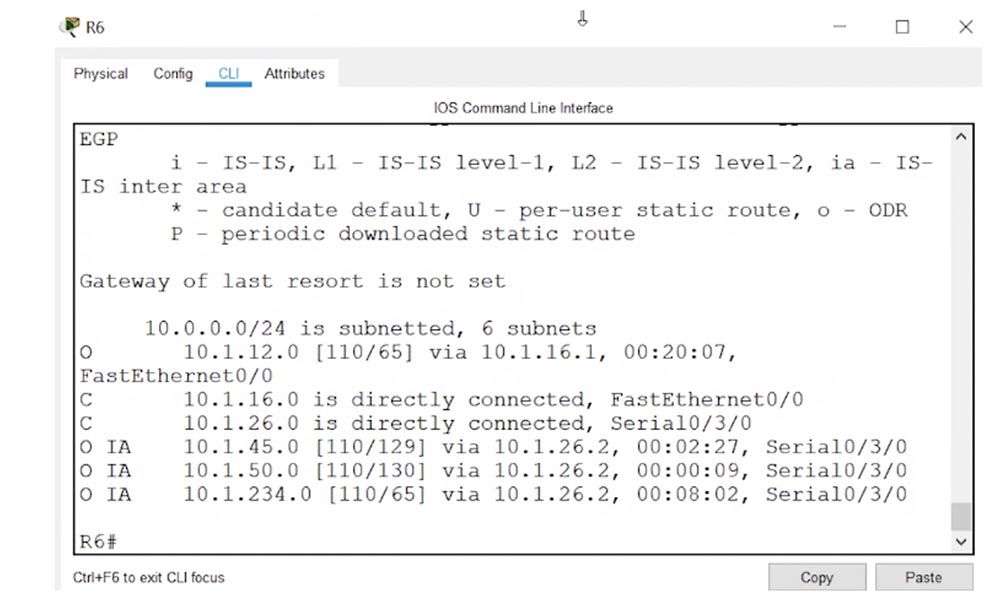
من خلال توصيل جهاز الكمبيوتر الخاص به بدلاً من PC0 ، يمكنه إقناع جهاز التوجيه R5 بأنه يتمتع بالأولوية القصوى ويوفر أفضل الطرق ، وسوف يرسله R5 إلى شبكة الاتصال. وبالتالي ، يمكن للمتسلل إسقاط الشبكة بالكامل. لذلك ، كمسؤول شبكة ، يجب عليك حظر توزيع حزم Hello على تلك الواجهات التي لا تتصل بها أجهزة التوجيه.
هناك طريقة أخرى لمنع هذا الاحتمال وهي المصادقة. افترض أن بعض الكمبيوتر متصل بمفتاح الشبكة الأصفر SW0. نظرًا لأن جميع الأجهزة على هذه الشبكة مجاورة ، فإنها تتبادل حزم Hello. يمكن للمهاجم اعتراض مثل هذه الحزمة والاتصال بالشبكة كموجه وهمية. إذا تم استخدام المصادقة ، فعلى الجهاز بعد تلقي حزمة Hello ، سيكون من الضروري إدخال كلمة مرور لإقامة علاقات الجوار. تقع هذه المصادقة خارج نطاق دورة CCNA ، لذلك سننظر في طريقة أخرى لحل مشكلة التداخل غير المصرح به في شبكة OSPF المسماة "الواجهة السلبية". هذه واجهة تعد جزءًا من OSPF ، ولكنها لا تنشئ علاقات الجوار.
لإنشاء واجهة سلبية ، أدخل إعدادات R5 وأدخل بشكل متتابع أوامر config t ، وجهاز التوجيه ospf 1 ، واجهة passive fastEthernet 0/0. في الوقت نفسه ، لا يزال الوصول إلى شبكة 10.1.50.0 عبر بروتوكول OSPF - يمكن رؤية ذلك من خلال النظر إلى واجهات جهاز التوجيه R6. ومع ذلك ، الآن لا يقوم جهاز التوجيه R5 بإرسال حزم Hello إليه. يمكنك التحقق من ذلك عن طريق إدخال أمر show ip ospf interface في إعدادات R5.

نرى أنه سيتم إرسال حزمة Hello في غضون 5 ثوانٍ ، لكن يُبلغ النظام المذكور أعلاه عن واجهة HelloE FastEthernet 0/0 تم رفض حزم Hello لأنه واجهة غير فعالة.

إذا كان لديك سؤال في الامتحان عن كيفية تحديد ما إذا كانت هذه واجهة غير فعالة أم لا ، فعندما ترى رسالة No Hellos في مواصفات الواجهة ، يمكنك الإجابة بأمان على أنها واجهة سلبية.
افترض أن لديك 20 شبكة وتحتاج فقط إلى واجهة واحدة سلبية. في هذه الحالة ، تقوم بإدخال أمر مثل الشبكة 10.1.0.0 0.0.255.255 منطقة 12 ، بما في ذلك OSPF على جميع الواجهات ، ثم انتقل إلى الواجهة المحددة واستخدم الأمر passive-interface.
إذا كان لديك 15 شبكة ، وترغب في دعم 5 واجهات لـ OSPF ، والـ 10 الأخرى غير فعالة ، يمكنك تنظيم السلبية بشكل افتراضي.
للقيام بذلك ، في إعدادات R5 ، تحتاج إلى إدخال التكوين config ، و router ospf 1 والأوامر الافتراضية للواجهة المنفعلة بالتسلسل. هذا يعني أنه افتراضيًا ، ستكون جميع واجهات هذا الموجه سلبية. لتنظيم OSPF ، أي لتنشيط إرسال حزم Hello عبر واجهة معينة ، تحتاج إلى استخدام الأمر no passive-interface له.
وبالتالي ، هناك طريقتان لإنشاء واجهات سلبية: تمكين وضع OSPF على جميع الواجهات وتعيين واجهة غير فعالة يدويًا أو جعل جميع الواجهات غير فعالة بشكل افتراضي ثم إلغاء هذا الوضع للواجهة المحددة.
شكرا لك على البقاء معنا. هل تحب مقالاتنا؟ تريد أن ترى المزيد من المواد المثيرة للاهتمام؟ ادعمنا عن طريق تقديم طلب أو التوصية به لأصدقائك ،
خصم 30٪ لمستخدمي Habr على تناظرية فريدة من خوادم الدخول التي اخترعناها لك: الحقيقة الكاملة حول VPS (KVM) E5-2650 v4 (6 Cores) 10GB DDR4 240GB SSD 1 جيجابت في الثانية من 20 $ أو كيفية تقسيم الخادم؟ (تتوفر خيارات مع RAID1 و RAID10 ، ما يصل إلى 24 مركزًا وما يصل إلى 40 جيجابايت من ذاكرة DDR4).
ديل R730xd 2 مرات أرخص؟ فقط لدينا
2 من Intel TetraDeca-Core Xeon 2x E5-2697v3 2.6 جيجا هرتز 14 جيجا بايت 64 جيجا بايت DDR4 4 × 960 جيجا بايت SSD 1 جيجابت في الثانية 100 TV من 199 دولار في هولندا! Dell R420 - 2x E5-2430 سعة 2 جيجا هرتز 6 جيجا بايت 128 جيجا بايت ذاكرة DDR3 2x960GB SSD بسرعة 1 جيجابت في الثانية 100 تيرابايت - من 99 دولارًا! اقرأ عن
كيفية بناء البنية التحتية فئة باستخدام خوادم V4 R730xd E5-2650d تكلف 9000 يورو عن بنس واحد؟